يُعد ووكومرس من أشهر إضافات التجارة الإلكترونية المخصصة للسماح ببيع المنتجات الرقمية والمادية عبر مواقع ووردبريس. ولكن في حالة بيع السلع المادية، فمن المهم أن تكون على دراية بكل خيارات الشحن المتاحة لك، وكيفية ضبطها لتتناسب مع احتياجاتك. بهذا الصدد، يوفر ووكومرس الكثير من خيارات الشحن والعروض، مثل الحسابات الآنية للتكلفة، والملحقات المخصصة لجعل عملية البيع وطباعة الفواتير أمرًا سهلًا.
سنُطلعك من خلال هذا المقال على خيارات الشحن الأساسية التي يوفرها ووكومرس، وكيفية ضبطها، ثم سنُعرّفك على الملحقات التي توفر خيارات شحن إضافية، والتي قد تحتاجها لمتجرك.
خيارات الشحن المتوفرة في ووكومرس
يحتوي ووكومرس على ثلاثة أنواع رئيسية من الشحن، والتي يمكن زيادتها باستخدام الملحقات فيما بعد. ولكن لنستكشف حاليًا خيارات الشحن الأساسية الثلاث:
1. الشحن بسعر ثابت
تعتمد طريقة الشحن هذه على تحديد سعر شحن ثابت لعنصر، أو طلب، أو فئة شحن معيّنة. سنشرح بطريقة أوسع كيفية ضبطها لاحقًا في المقال.
2. الشحن المجاني
إن اخترت أسلوب الشحن المجاني، فيمكنك تطبيق ذلك على أيّ طلب، أو يمكنك وضع شروط محددة لتطبيقه كما يلي:
كما تستطيع إضافة قسيمة مخصصة للشحن المجاني من خلال التوجه إلى قسم "التسويق"، ثم "القسائم" من داخل لوحة تحكم ووردبريس الخاصة بموقعك. أثناء إنشاء القسيمة، فعّل خيار "السماح بالشحن المجاني".
بعد إنشاء القسيمة، سيصبح بإمكانك اختيار "قسيمة صالحة للشحن المجاني" كشرط للشحن المجاني. وسنتطرق إلى هذا الموضوع بعمق أكبر فيما بعد.
3. استلام محلي من المتجر
يمكنك منح العملاء خيار استلام منتجاتهم محليًا من المتجر الخاص بك مباشرةً دون أية تكلفة شحن إضافية. سيظهر خيار الاستلام محليًا في متجرك للعملاء كما يلي:
كيفية ضبط خيارات الشحن في ووكومرس
لتستطيع ضبط خيارات الشحن في متجر ووكومرس، توجَّه من لوحة تحكم موقعك الووردبريس إلى "WooCommerce"، ومن ثم إلى "الإعدادات". ومن بين أهم خيارات الشحن العديدة التي ستجدها:
- مناطق الشحن: تعيين مناطق جغرافية لها خيارات محددة وخاصة من طرائق الشحن، حيث سيعرض متجر ووكومرس طرائق الشحن للعميل بناءً على عنوان الشحن الخاص به.
- فئات الشحن: تعيين أنواع محددة من المنتجات ذات خيارات خاصة من طرائق الشحن، وتُطبّق عادةً على المنتجات المجمّعة المتشابهة.
مناطق الشحن
تستطيع من خلال الإعدادات تعيين ما تشاء من مناطق الشحن التي تريد أن تخصص لها خيارات شحن محددة. ولمزيدٍ من الشرح سنفرض ما يلي:
- على فرض أنك تعيش في القاهرة مثلًا، هنا ستستطيع تقديم شحن مجاني إلى مدينة القاهرة نفسها، أو يمكنك توفير خيار الاستلام المحلي من المتجر في موقع جغرافي محدد ضمن المدينة.
- بالنسبة لباقي مدن مصر، يمكنك تقاضي أجور شحن ذات سعر ثابت من أية مدينة في مصر بقيمة تبلغ 10$.
- يمكنك تحديد قيمة أجور شحن ذات سعر ثابت لدولٍ أخرى خارج مصر، ولتكن أستراليا مثلًا، بمبلغ 25$.
- تستطيع تحديد قيمة أجور شحن ذات سعر ثابت تبلغ 30$ مثلًا باقي دول العالم (يمكن ضبط ذلك من خلال خيار "المناطق التي لا تغطيها المناطق الأخرى الخاصة بك" ضمن إعدادات مناطق الشحن).
هكذا ستظهر إعدادات إضافة مناطق الشحن ومناطق الشحن بعد إضافتها. ولسوء الحظ، لا يمكنك رؤية الأسعار الثابتة التي حددناها في طريقة العرض هذه:
إذا لم تضع أيّة معلومات في حقل "المناطق التي لا تغطيها المناطق الأخرى الخاصة بك"، فسيرى العملاء الذين لا تشملهم مناطق الشحن التي أضفتها أن الشحن غير متاح لمواقعهم. أضف إلى ذلك، إن كانت لديك منطقة معينة لا تريد الشحن إليها، فيمكنك إنشاء منطقة شحن لتلك المنطقة، ثم ترك طرائق الشحن فارغة.
الأسعار الثابتة
يمكن أن يكون لمناطق الشحن المختلفة أسعار شحن ثابتة مختلفة، إذ تستطيع تحديد أسعار ثابتة متعددة. ولتعيين مبلغ سعر ثابت، اختر منطقة شحن من المناطق التي أنشأتها، ثم انقر على "السعر الثابت" في مربع "طرق الشحن"، ثم املأ الحقول المطلوبة كالتالي:
- حقل "اسم الطريقة"، وهو اسم طريقة الشحن الذي سيراه العملاء عند الوصول إلى الدفع.
- يمكن اختيار "حالة الضريبة" للشحن فيما إذا كان "خاضع للضريبة" أو "من دون".
- أما "التكلفة"، فهي قيمة الشحن التي سيدفعها العميل لوصول المنتجات إليه. ويجب التنويه إلى أن ترك هذا الحقل فارغًا يؤدي إلى إلغاء العمل بالشحن بسعرٍ ثابت.
كيفية فرض رسوم شحن إضافية
تستطيع تقاضي رسوم شحن إضافية عن كل منتجٍ يضيفه العميل إلى سلة المشتريات، فبإدخال ماسك مكان Placeholder في حقل "التكلفة"، سيصبح بإمكانك تحصيل رسوم شحن إضافية عن كل عنصرٍ، بدلًا من تطبيق السعر الثابت على عملية الشراء بأكملها.
املأ حقل "التكلفة" بشيءٍ من هذا القبيل:
10 + (5 * [qty])
هذه الشيفرة تعني أنك ستفرض مبلغ شحنٍ ثابت بقيمة 10$، بالإضافة إلى 5$ لكل عنصرٍ إضافي في سلة المشتريات.
يمكنك استخدام ماسك المكان لتتقاضى رسوم شحنٍ إضافية بناءً على نسبة مئوية من التكلفة الإجمالية لسلة شراء العميل، حيث يجب أن تحدد نسبةً مئويةً، ثم يُفضل أن تعيِّن قيمة صُغرى min_fee أو قيمة عُليا max_fee، لكي تُبقي رسوم الشحن في حدود مبلغٍ معيّن، دون أن تصل إلى سعرٍ عالٍ جدًا. وإليك مثال على ذلك:
على فرض أن سعر الشحن الثابت الخاص بك هو 10$، اكتب في حقل "التكلفة" ما يلي:
10 + [fee percent="5" max_fee="10"]
يعني ماسك المكان السابق أنك ستتقاضى رسوم الشحن الأساسية البالغة 10$ دولارات + 5% من التكلفة الإجمالية للشراء دون تجاوز القيمة الإجمالية 10$.
فئات الشحن
يُعد إنشاء فئات شحن في ووكومرس أمرًا مفيدً جدًا إن احتوى متجرك على عناصر ذات أوزانٍ مختلفة، وإن اعتاد عملاؤك على شراء منتج واحد في كل عملية شراء.
يمكنك أيضًا استخدام فئات الشحن لتعيين أنواعٍ مختلفة من الشحن لمنتجاتٍ معينة. يمكنك مثلًا إنشاء فئات من أجل الشحن المجاني، والشحن العادي، والشحن السريع. وإليك كيفية تحديد التكاليف لكل فئةٍ منها:
- الشحن مجاني: 0 * [qty].
- الشحن العادي: 5 * [qty] لفرض سعر شحنٍ ثابت قدره 5$ لكل عنصرٍ في سلة المشتريات.
- الشحن السريع: 10 * [qty] لفرض سعر أعلى على الشحن المُستعجل، وقدره 10$ لكل عنصرٍ في سلة المشتريات.
لتعيين مبلغ سعر ثابت لكل فئة شحن، عليك العودة إلى مناطق الشحن الخاصة بك. في كل منطقة، انقر على "سعر ثابت"، حيث ستظهر فئات الشحن التي أضفتها، وبإمكانك تعيين قيمة كل واحدة منها كما فعلنا في المثال أعلاه. يُفضل تعيين فئات الشحن أولًا قبل تعيين مناطق الشحن؛ من أجل سير أسلس لعملية تسعير طرائق الشحن في متجرك.
ستلاحظ أثناء تعيين السعر الثابت لفئات الشحن وجود حقل "نوع العملية الحسابية" المخصص لضبط كيفية حساب تكلفة الشحن، والذي يحتوي على خيارين، هما:
- لكل فئة: تُحدد هنا قيمة الشحن بناءً على فئة الشحن.
- لكل طلب: تُحدد هنا قيمة الشحن بناءً على العنصر الأغلى في الطلب.
إن اعتمدتَ استخدام نوع الحساب لكل فئة، فعليك ملء حقل "لا توجد تكلفة فئة شحن" لكي تحدد سعر شحن ثابت للمنتجات التي لا تنتمي إلى أيّة فئة شحن.
إضافة منتج وإعداد خيارات الشحن الخاصة به
عند إضافة منتج إلى متجرك، انقر فوق حقل "الشحن" الموجود في قسم "بيانات المنتج"، أسفل مربع "وصف المنتج". من هناك، اختر فئة الشحن الصحيحة من القائمة المنسدلة التي تحتوي فئات الشحن التي أنشأتها سابقًا.
ملحقات ووكومرس المخصصة للشحن
للوصول إلى الملحقات التي يمكنك تنصيبها في متجرك ووكومرس، توجَّه من لوحة تحكم ووردبريس الخاصة بموقعك إلى "WooCommerce"، ثم "الإضافات"، حيث ستجد أعلى الصفحة أقسامًا مختلفة؛ اختر منها قسم الشحن المخصص ذي الاسم "Shipping, Delivery and Fulfillment". وستجد هنا الملحقات المخصصة للحسابات الآنية للتكلفة بناءً على شركة الشحن والموقع الجغرافي.
تساعدك ملحقات ووكومرس على ربط خدماتك مع شركات الشحن في جميع أنحاء العالم، مثل البريد الأسترالي، وFedEx، وRoyal Mail، وغيرها؛ كما تستطيع استخدام الملحقات للتكامل مع خدمات إدارة المخزون، وخدمات الوفاء، أو لتقديم خدمات الشحن الخاصة، مثل عروض شراء منتجٍ، والحصول على آخر، أو هدية مجانًا. فيما يلي بعض الملحقات الأكثر فائدة:
- Per Product Shipping: إنشاء تكاليف شحن مختلفة خاصة بكل منتج، حيث تُجمع تكاليف الشحن المختلفة للحصول على تكلفة شحن إجمالية عند الوصول إلى مرحلة الدفع.
- WooCommerce Distance Rate Shipping: حساب تكاليف الشحن بناءً على المسافة أو وقت السفر.
- Order Delivery: السماح للعملاء باختيار تاريخ ووقت التسليم أثناء الدفع.
- Local Pickup Plus: حدد تاريخ استلام، واسمح للعملاء باستلام طلباتهم من موقعٍ محلي محدد مسبقًا.
- WooCommerce Advanced Shipping Packages: تقسيم سلة المشتريات إلى حزمٍ مختلفة، لكلٍّ منها إعدادات شحن خاصة.
- Shipping Multiple Addresses: شحن منتجات مختلفة في طلبٍ واحد إلى عناوين متعددة.
- Postcode/Address Validation: دع العملاء يبحثون عن عناوينهم من قائمة مسبقة، أو تحقق من صحتها أثناء الدفع.
- WooCommerce Print Invoices and Packing Lists: إنشاء الفواتير، وقوائم التعبئة، وإيصالات تعبئة الطلبات.
- WooCommerce Shipping: طباعة الملصقات من لوحة تحكم متجر ووكومرس بأقل تكاليف شحن ممكنة في الولايات المتحدة الأمريكية (يوجد أيضًا ملحق لموقع Stamps.com، والذي يتيح لك طباعة ملصقات شحن USPS).
- Shipment Tracking: أضف معلومات تتبع الشحنة إلى الطلبات.
الخاتمة
لقد اطّلعنا على العديد من الأمور المتعلقة بشحن المنتجات في هذا المقال، ووجدنا أنه كلما زاد عدد المنتجات في متجرك، أصبحت إدارة عملية الشحن أكثر صعوبة، وذلك أمرٌ لا بد منه عندما تملك متجرًا إلكترونيًا لبيع المنتجات المادية. ومهما كان نظام إدارة المحتوى الذي تستخدمه في متجرك، سواءً كان Etsy، أو شوبيفاي، أو ووردبريس، أو غيرهم؛ ستتاح لك الكثير من خيارات الشحن والخيارات الفرعية لاستخدامها.
يمكن أن يؤدي التسرع، وعدم دراسة طرائق الشحن وتكاليفه، إلى دفع تكاليف الشحن من جيبك الخاص، فإن كانت تكاليف الشحن الخاصة بمنتجاتك أعلى من اللازم، فيُفضل عندها إيقاف البيع في المتجر. قبل كل شيء، خذ الوقت الكافي لمعرفة ما هو الأفضل لشركتك ومنتجاتك؛ بعد ذلك تأكد من ضبط كل إعدادات الشحن بالطريقة الصحيحة.
ترجمة -وبتصرّف- للمقال How to Configure Your WooCommerce Shipping Options لصاحبته Lindsay Pietroluongo.
اقرأ أيضًا
- تعرف على WooCommerce منصة التجارة الإلكترونية على نظام ووردبريس
- ضبط إعدادات الشحن (Shipping) لمتجرك الإلكتروني على منصة WooCommerce
- كيفية إنشاء وطباعة ملصقات الشحن ضمن ووكومرس
- إدارة فئات المنتجات، الوسوم، فئات الشحن، والسمات في متجرك الإلكتروني على منصة WooCommerce
- أفضل شركات الشحن العربية والدولية وكيفية ربط متجر ووكومرس بوسائل الشحن المتاحة


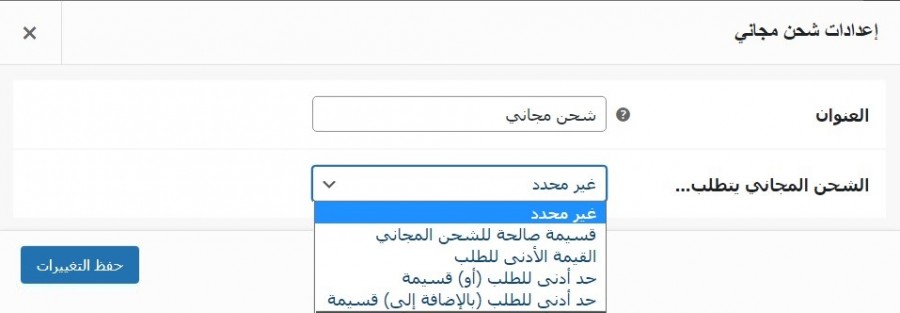
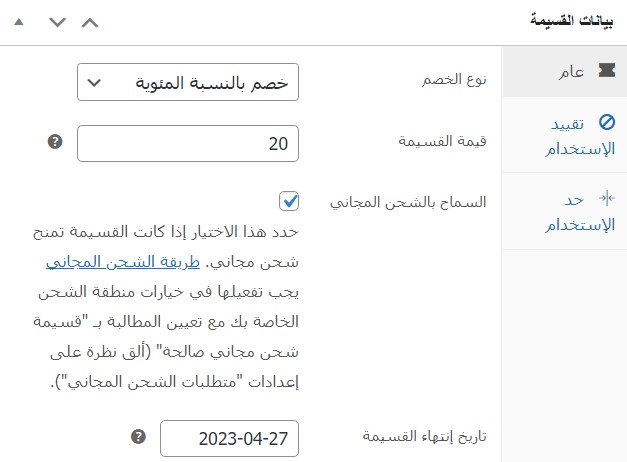
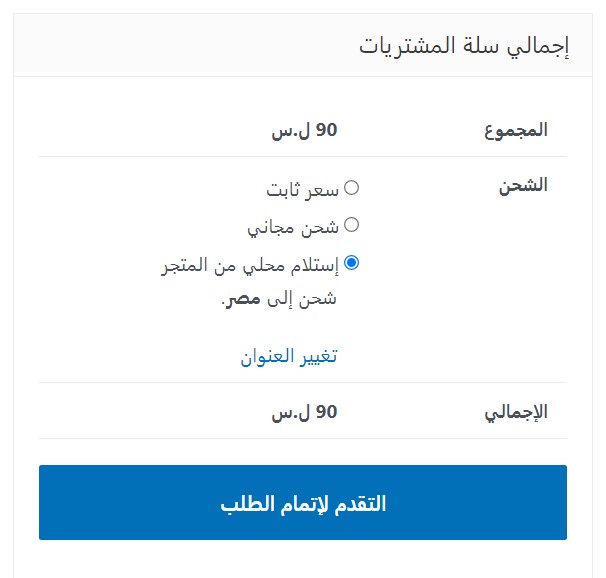
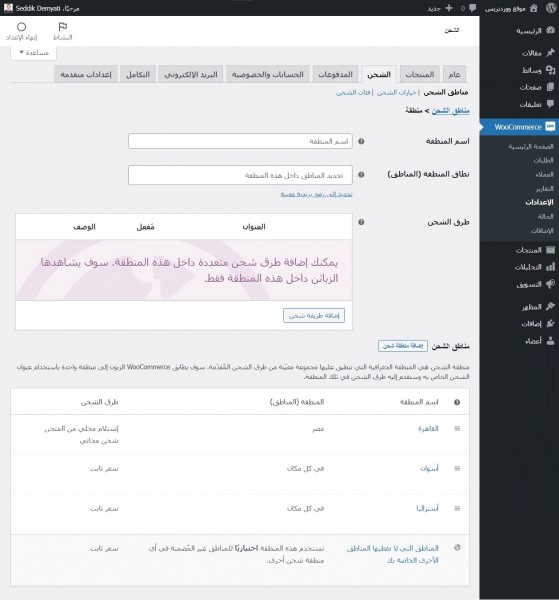
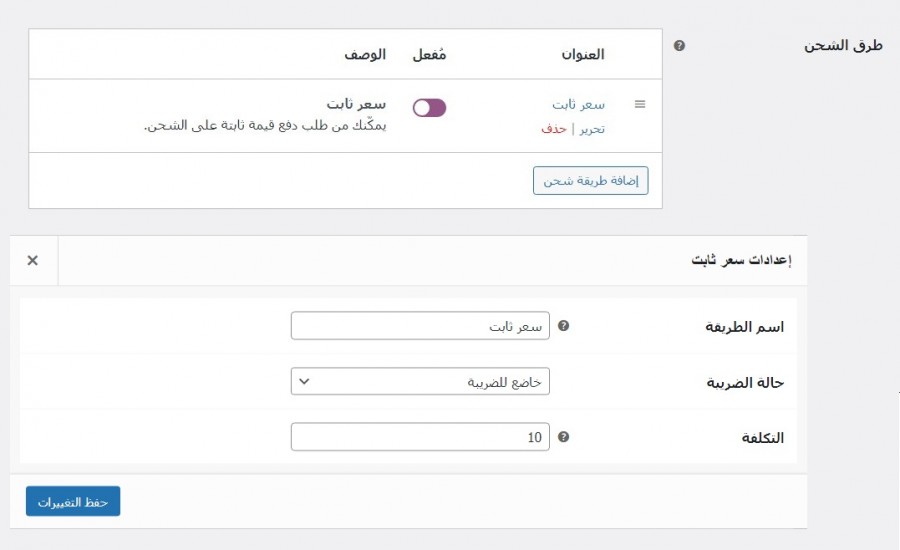
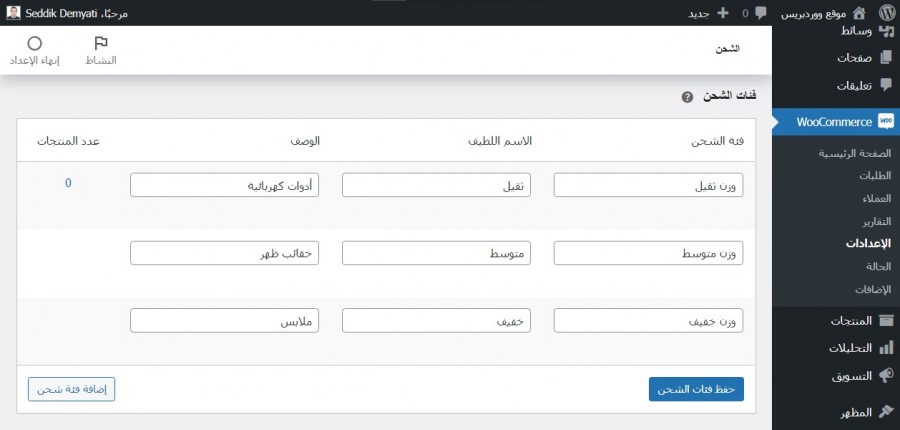
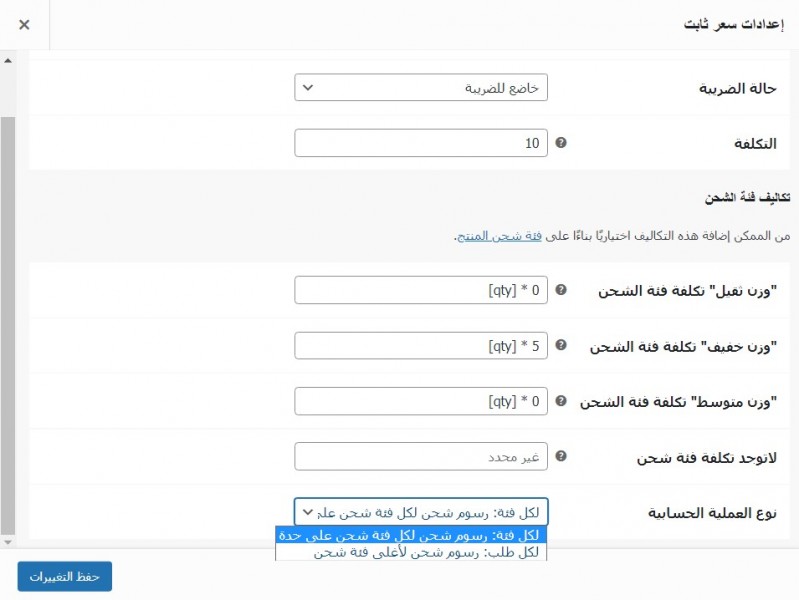
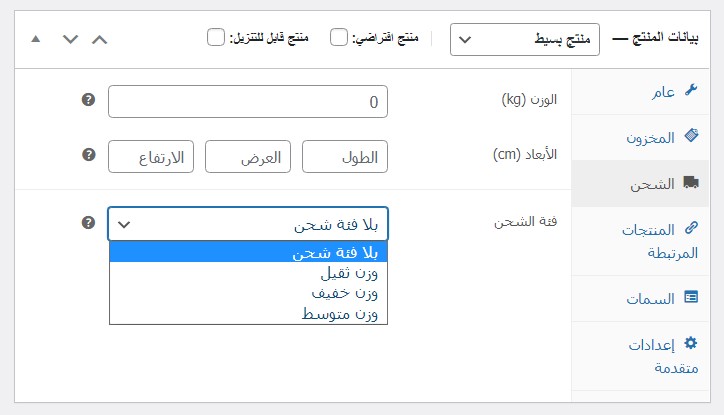
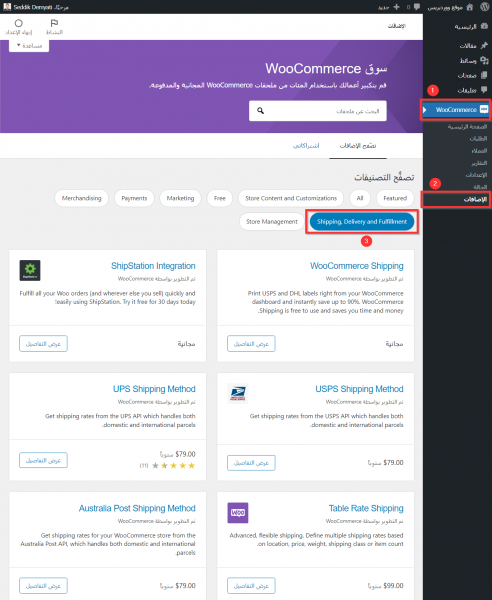








أفضل التعليقات
لا توجد أية تعليقات بعد
انضم إلى النقاش
يمكنك أن تنشر الآن وتسجل لاحقًا. إذا كان لديك حساب، فسجل الدخول الآن لتنشر باسم حسابك.